戴尔笔记本重装系统xp教程
- 分类:教程 回答于: 2022年11月14日 15:15:00
xp系统是很有年代感的操作系统了,现在小伙伴也许都没听说过这一系统,但对于有些小伙伴来说这可是一珍贵的回忆。最近就有很多朋友想重温一些之前使用xp系统的回忆,但是不知道怎样重装xp系统。下面我就教大家如何操作戴尔笔记本重装系统xp。
工具/原料:
系统版本: windowsXP系统
品牌型号:戴尔灵越14
软件版本:小白一键重装系统 v2290
方法/步骤:
戴尔笔记本重装系统xp教程:
1、在电脑浏览器上我们搜索并下载安装小白一键重装系统中的工具打开,再选择xp系统单击安装。
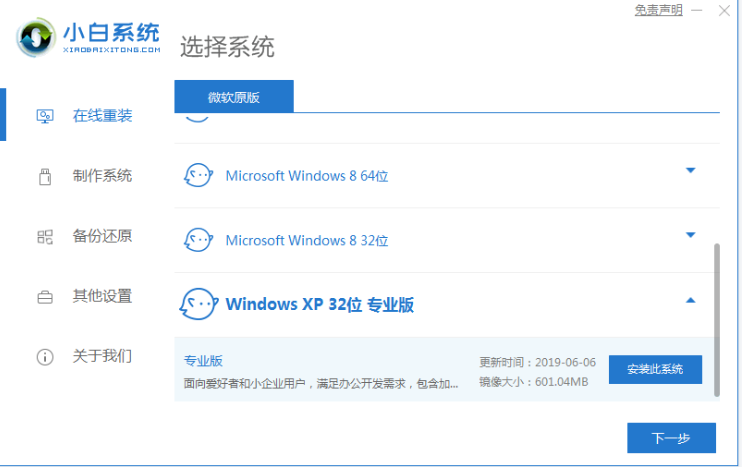
2、软件开始自动下载系统镜像文件资料并部署环境时,我们耐心等待部署完成后自动重启电脑。
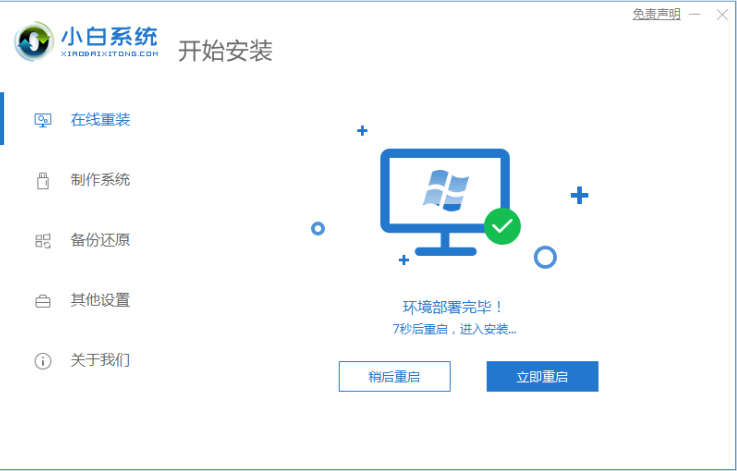
3、在重启后就来到开机选项界面了,再选择第二项xiaobai-pe系统进入。
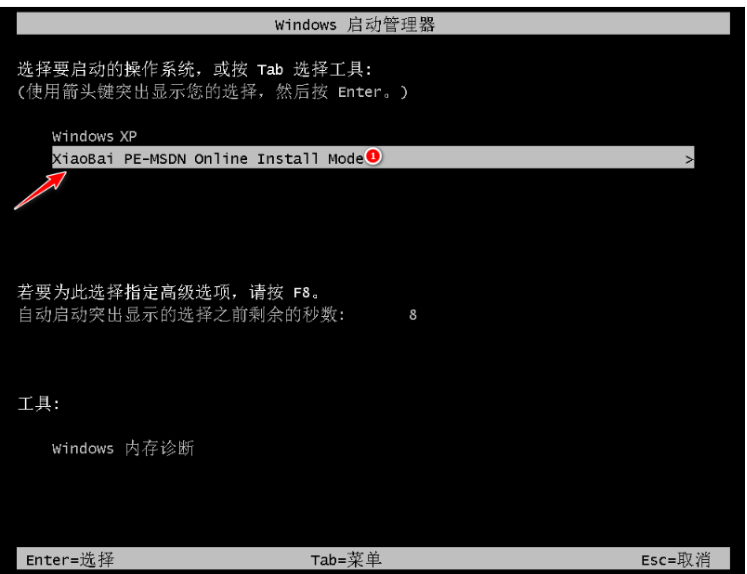
4、在pe系统内,小白装机工具会自动安装xp系统。
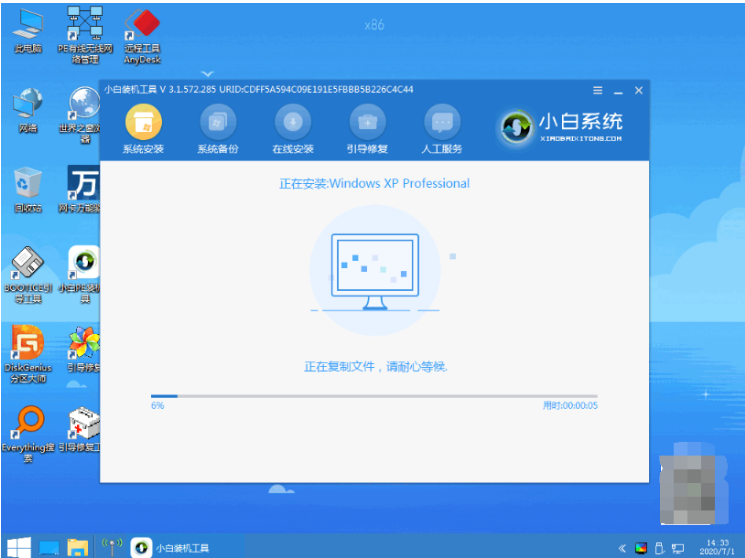
5、安装完成后会自动重启。在这期间可能会多次出现自动重启电脑,会需要激活的话输入图中的密钥。
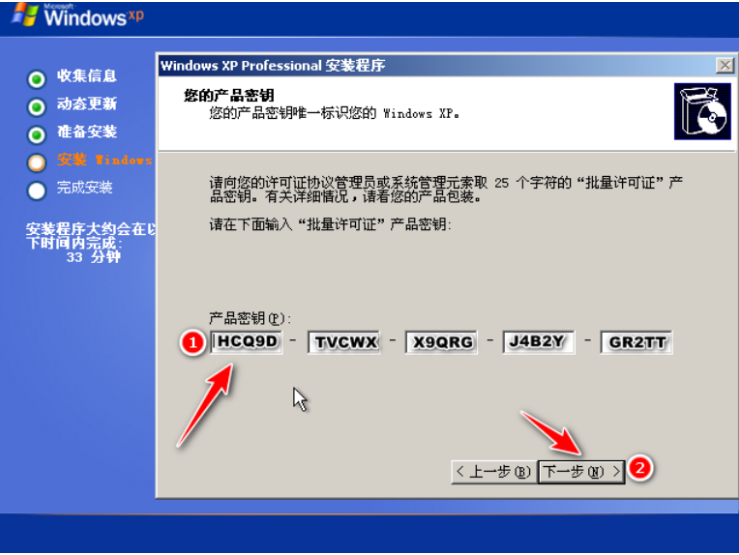
6、在等到进入新的系统桌面时即表示重装系统xp成功。
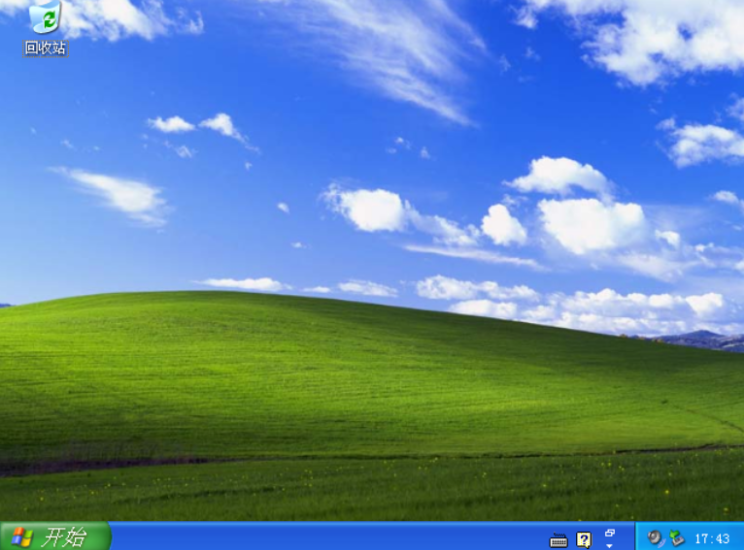
注意事项:我们在安装系统之前,先备份好系统盘的相关数据资料,避免丢失。在关闭电脑的杀毒软件时,避免被拦截导致安装失败不成功。
总结:
以上就是借助小白一键重装系统工具给戴尔笔记本电脑重装系统xp步骤教程,即便是电脑新手都能很快完成安装步骤,如有需要的朋友可以参照教程操作哦。
 有用
26
有用
26


 小白系统
小白系统


 1000
1000 1000
1000 1000
1000 1000
1000 1000
1000 1000
1000 1000
1000 1000
1000 1000
1000 1000
1000猜您喜欢
- 电脑突然蓝屏怎么办2022/10/01
- cpu风扇转速调节2015/07/03
- win7系统升级win10怎么保留数据..2022/04/25
- win7 32位系统ghost安装教程2016/11/12
- windows xp系统安装教程步骤图解..2021/10/15
- 电脑装系统时出现蓝屏是怎么回事..2021/12/10
相关推荐
- 系统重装软件哪个好用2021/12/12
- 电脑没有声音了怎么恢复2021/08/25
- 详解玩csgo买什么笔记本好2021/10/17
- 华为笔记本怎么改系统2020/08/11
- 电脑用久以后必须重装系统吗..2023/02/14
- 常见的电脑蓝屏原因有哪些..2022/08/22

















